Mac OS este un sistem Unix și ca membru cu drepturi depline al familiei Unix are o linie de comandă (cred că nu utilizatorii cu experiență pe Mac îi vor surprinde). Da, atât în Mac OS, cât și în Linux, Windows are o linie de comandă, prin care puteți executa absolut toate comenzile. Inițial, lucrul în Unix, Linux și Windows a fost așa - utilizatorul a introdus comanda și după un timp a primit rezultatul. Apoi a apărut o interfață grafică, cu care a fost posibil să se efectueze aceleași operațiuni doar mult mai ușor. Până în prezent, aproape toate operațiile din Mac OS pot fi realizate într-o interfață grafică, dar există încă o zonă de administrare în care linia de comandă (pe Mac OS se numește Terminal) nu este necesară, mai ales atunci când este necesară restaurarea sistemului de operare. Dar, deoarece eșecurile din Mac OS sunt extrem de rare, mulți utilizatori nu își dau seama că au un Terminal.
Pentru a începe cunoașterea cu Terminalul sau pentru a executa doar comenzi, trebuie să îl porniți. Există mai multe moduri de a porni Terminalul pe Mac.
Deschideți terminalul utilizând căutarea Spotlight.
Porniți Spotlight făcând clic pe pictograma lupă din zona pentru meniu sau utilizând comanda rapidă de la tastatură
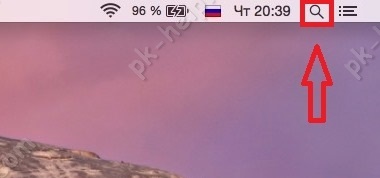
În bara de căutare Spotlight, tastați cuvântul Terminal și apăsați "Enter"
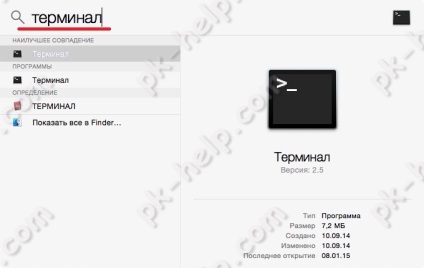
Ca urmare, veți vedea fereastra Terminal.
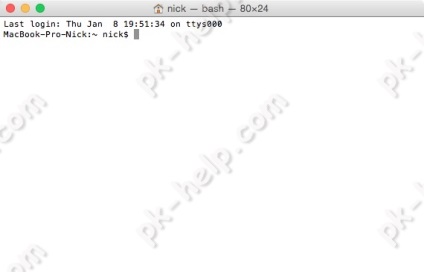
Porniți terminalul în Finder.
Dacă primul mod de a porni Terminalul nu v-ar fi potrivit pentru vreun motiv, în opinia mea, este mai convenabil, există încă o cale. Deschideți "Finder" selectați "Programs" - "Utilities".
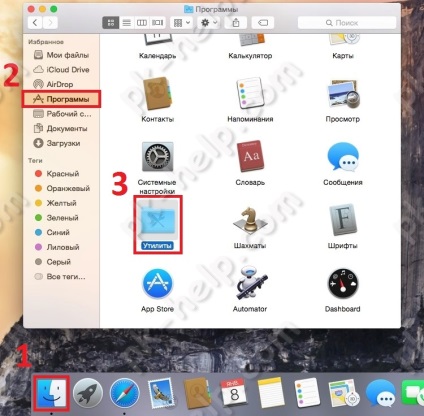
Printre utilități, găsiți "Terminal" și rulați.
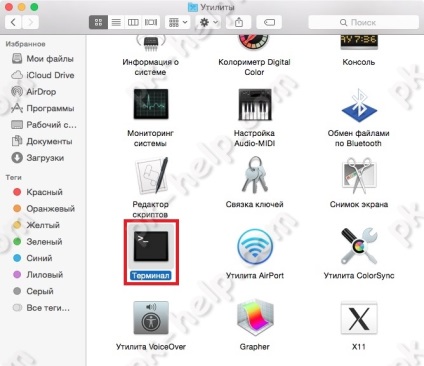
Rezultatul este așteptat, veți vedea fereastra Terminal.
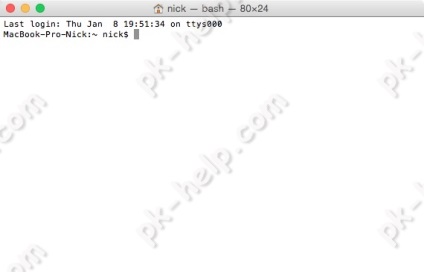
În astfel de moduri simple, puteți deschide Terminalul pe Mac.